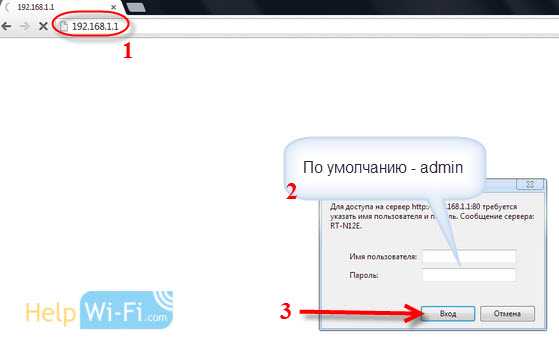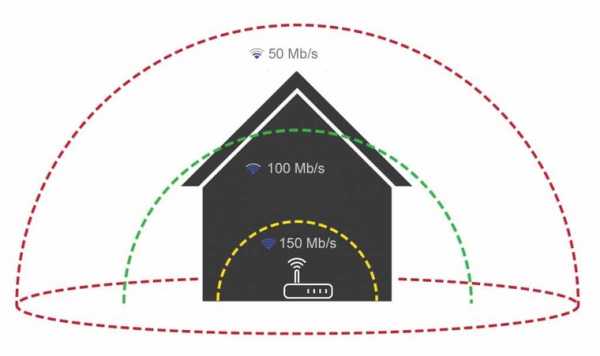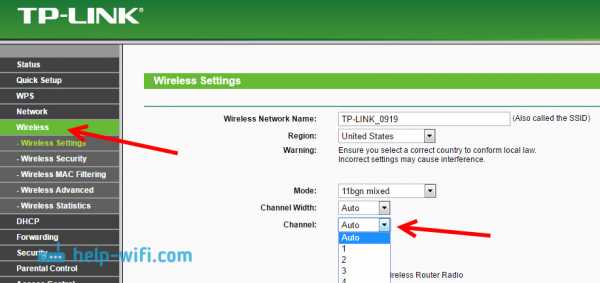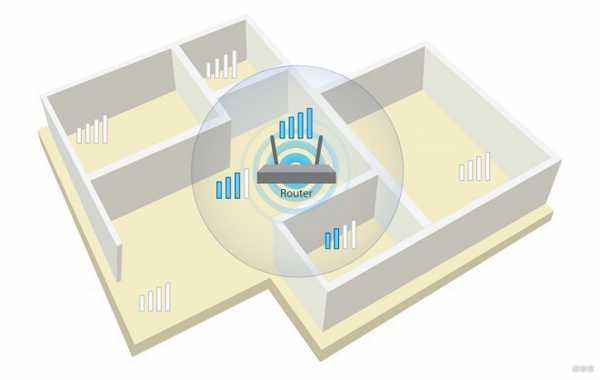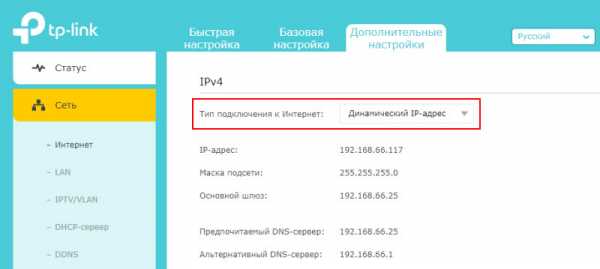Мы принимаем к оплате:
«Подарочный сертификат» от нашего Учебного Центра – это лучший подарок для тех, кто Вам дорог! Оплате обучение и подарите Вашим родным и близким обучение по любому из курсов!!!
«Сертификат на повторное обучение» дает возможность повторно пройти обучение в нашем Учебном Центре со скидкой 1000 рублей!
А также:
Hp pavilion dv6 wifi как включить
Как включить WiFi на ноутбуке HP
В связи с отсутствием единого стандарта для способа включения WiFi на ноутбуках даже в линейке моделей одного производителя, у пользователей нередко возникают проблемы, как включить WiFi на ноутбуке, например, популярной марки HP. Ниже представлено подробное руководство с описанием способов активации WiFi-адаптера на лэптопах фирмы HP.
Подготовительные действия
Перед тем как включить Вайфай на ноутбуке, требуется удостовериться в наличии корректно установленного программного обеспечения для нормального функционирования встроенного в девайс WiFi-адаптера. Установку драйверов оборудования доступно проверить с использованием центра управления сетями и общим доступом либо через диспетчер устройств.
Потребуется произвести всего несколько последовательных действий:
- Запустить меню центра управления сетями и общим доступом и затем перейти в раздел «Изменение параметров адаптера»;
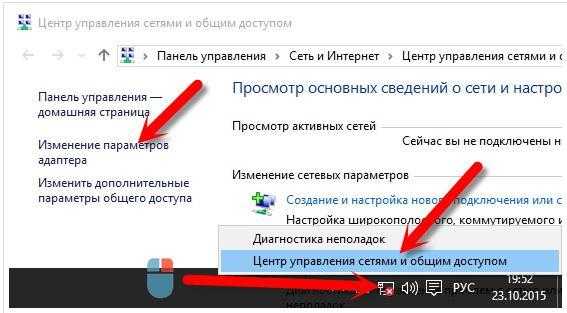
- В случае когда WiFi-активен, рядом с надписью «Беспроводное сетевое соединение» будет активен и индикатор уровня сигнала, и некоторые его полоски будут иметь зеленый цвет. Иначе, если он будет серого цвета, необходимо будет его «Включить», просто вызвав контекстное меню, как показано на картинке ниже;
- При отсутствии отображения Вайфай-устройства требуется, посетив официальный ресурс производителя оборудования в интернете, скачать оттуда подходящие драйвера для адаптера и после этого установить их в ноутбук.
Чтобы решить проблему через «Диспетчер устройств», следует сделать следующие шаги (на примере Виндовс 10):
- Вызвать контекстное меню от панели задач;
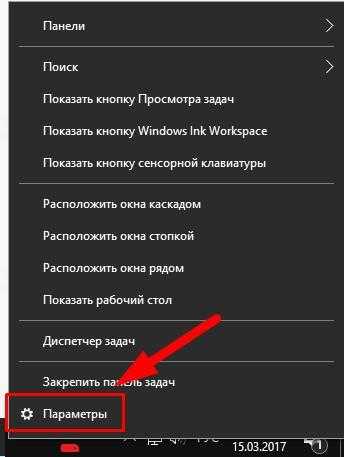
- Далее кликнуть «Параметры»;
- После этого щелкнуть «Главная» и перейти в раздел «Устройства»;
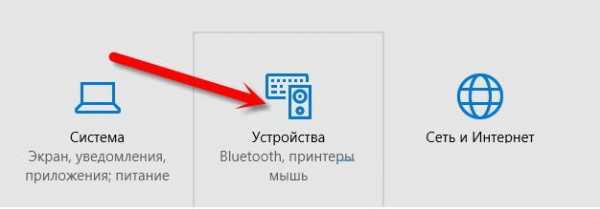
- Открыть вкладку «Диспетчер устройств»;
- В следующем отобразившемся меню открыть закладку «Сетевые адаптеры»;
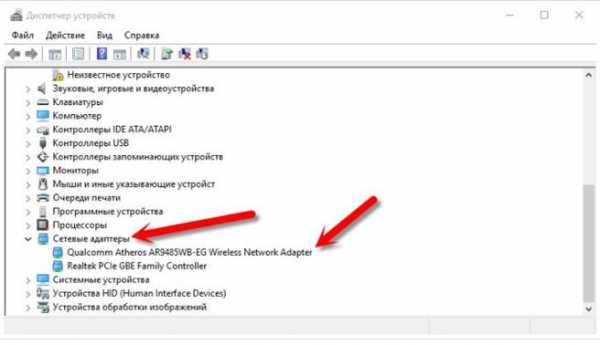
- Здесь появится ПО вайфай-устройства, которое в наименовании всегда имеет «Wireless»;
- В случае когда рядом с ПО устройства отображаются значки, например, «!» либо круг с отметкой внутри, то адаптер требует переустановки драйверов;
- В случае когда такой строчки с ПО совсем нет, то драйвера просто не были инсталлированы, а отображаться будет как «Неизвестное устройство»;
Как и в вышеприведенной инструкции, также потребуется, посетив официальный ресурс производителя оборудования в интернете, скачать оттуда подходящие драйвера для адаптера и после этого установить их в ноутбук.
Процедура включения Вайфай
Включение можно осуществить несколькими методами.
1 метод: С использованием менеджера соединений HP
Алгоритм действий состоит из следующих шагов:
- Войти в меню «Пуск»;
- Затем перейти в раздел «Все программы»;
- Далее открыть «HP Connection Manager»;
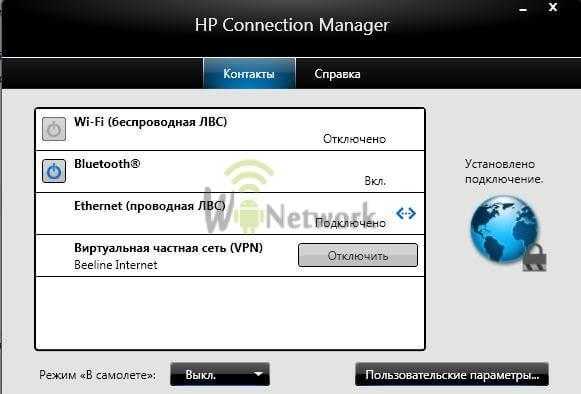
- В графе WiFi кликнуть на значок «Включения/Отключения».
2 метод: С использованием кнопок на ноутбуке НР
Наиболее часто в моделях лэптопов марки НР применяется сочетание кнопок на клавиатуре. Например, требуется, удерживая «Fn», щелкнуть по «F12». Иногда вместо «F12» предусматривается другая кнопка, но на этой клавише всегда присутствует рисунок с символом WiFi.
 Существуют лэптопы НР, оснащенные и специальными кнопками, выполняющими функцию активации вафай-адаптера. Например, в более ранних моделях такая клавиша располагалась над клавиатурой, а в последующих некоторых моделях производитель начал размещать ее ниже клавиатуры.
Существуют лэптопы НР, оснащенные и специальными кнопками, выполняющими функцию активации вафай-адаптера. Например, в более ранних моделях такая клавиша располагалась над клавиатурой, а в последующих некоторых моделях производитель начал размещать ее ниже клавиатуры.
Нередко встречаются современные модели, в которых реализован способ активации WiFi посредством сенсорной кнопки, которая обозначена характерным значком беспроводной сети Вайфай. Иногда рядом с символом, изображающим беспроводную сеть, имеется символ «Х». Если этот символ активен, то Вайфай находится в выключенном состоянии.
Заключение
Конечно, проблем, из-за которых иногда не активируется Вайфай, существует значительно больше, например, часто он просто бывает выключен в BIOS или в службах. Также нельзя исключать и вероятность неисправности самого WiFi-адаптера.
как включить беспроводную связь для hp pavilion dv6- 1207 ... - Сообщество поддержки HP
Вы проверили Диспетчер устройств -> сетевые адаптеры, чтобы узнать, распознается ли он как присутствующий и установлен ли драйвер для вашей ОС?
Какая операционная система установлена? Это очень важная информация, которую вы должны нам дать.
Произошла ли потеря возможности Wi-Fi после недавнего обновления операционной системы?
Я не сотрудник HP.
Не забудьте на нажать Принять как решение , если мое сообщение или ответ помогли вам решить вашу проблему.
Вы можете сказать спасибо, подарив мне Kudo , если мой ответ помог. Чтобы поставить отметку Kudo, просто нажмите на
. Для ноутбуков используйте сочетание клавиш Fn + Esc при входе в Windows, чтобы найти номер продукта
#HelpStopTheSpread
#PracticeSocialDistancing
.
Как включить встроенный Wi-Fi в павильоне HP | Small Business
Некоторые модели настольных ПК HP Pavilion оснащены встроенной функцией беспроводного подключения. Эта удобная функция позволяет подключаться к локальной сети вашего предприятия и к Интернету без использования громоздкого кабеля Ethernet. По умолчанию HP отображает небольшой значок беспроводного сетевого подключения (Ref 2) на панели задач рядом с часами компьютера. Желтая звездочка на значке означает, что компьютер обнаружил сеть, но не подключен.Если вы не видите значок, функция беспроводной сети отключена и сетевое соединение не установлено. Чтобы подключиться к сети, вы должны сначала включить и настроить функцию беспроводной сети.
Включение Wi-Fi и подключение к существующей сети
Нажмите кнопку «Пуск» и нажмите «Панель управления». Щелкните «Сеть и Интернет». Нажмите «Изменить настройки адаптера».
Щелкните правой кнопкой мыши «Беспроводное сетевое соединение» и выберите «Включить» в меню.Используйте кнопку со стрелкой назад, чтобы вернуться в предыдущее окно.
Щелкните «Подключиться к сети».
Щелкните имя своей бизнес-сети в списке и нажмите кнопку «Подключиться». Введите пароль ключа безопасности и нажмите «ОК».
Включение Wi-Fi и настройка новой сети
Нажмите кнопку «Пуск» и нажмите «Панель управления». Щелкните «Сеть и Интернет». Нажмите «Изменить настройки адаптера».
Щелкните правой кнопкой мыши «Беспроводное сетевое соединение» и выберите «Включить» в меню.Используйте кнопку со стрелкой назад, чтобы вернуться в предыдущее окно.
Щелкните «Подключиться к новой сети вручную». Нажмите кнопку «Далее».
Введите информацию о конфигурации вашей бизнес-сети. В поле «Имя сети» введите SSID сети. Выберите тип безопасности вашей сети и тип шифрования. Некоторые бизнес-сети используют типы WPA-Enterprise или WPA2-Enterprise, которые назначают разные ключи безопасности каждому пользователю в сети (ссылка 3). Если вы не знаете свою сетевую безопасность и тип шифрования, войдите в расширенные настройки беспроводной сети вашего маршрутизатора или проконсультируйтесь с техническим специалистом вашего предприятия для получения информации.
Введите ключ безопасности маршрутизатора или пароль беспроводной сети. Установите флажки «Запускать это соединение автоматически» и «Подключаться, даже если сеть не транслирует». Нажмите «Далее», чтобы подключиться к беспроводной сети.
.как включить беспроводную связь для hp pavilion dv6- 1207 ... - Сообщество поддержки HP
Посмотрите это видео HP.
Индикатор около # 9 (беспроводной) будет желтым, если он выключен, и синим (или белым), если он включен. Нажмите, чтобы включить беспроводную связь.
Я не сотрудник HP.
Не забудьте на нажать «Принять как решение» , если мое сообщение или ответ помогли вам решить вашу проблему.
Вы можете сказать спасибо, подарив мне Kudo , если мой ответ помог. Чтобы присвоить Kudo, просто нажмите на
. Для ноутбуков используйте сочетание клавиш Fn + Esc при входе в Windows, чтобы найти номер продукта
#HelpStopTheSpread
#PracticeSocialDistancing
.
Решено: как включить Wi-Fi - Сообщество поддержки HP
Привет,
А из диспетчера устройств пробовали? Пожалуйста, сделайте это
Панель управления> Диспетчер устройств> Сетевой адаптер
Щелкните правой кнопкой мыши адаптер и включите его.
Ваш аппарат также имеет это, вам может потребоваться включить его
С уважением.
BH***
** Щелкните большим пальцем KUDOS вверх слева, чтобы сказать «Спасибо» **
Облегчите поиск решений другими людьми, отметив ответ «Принять как решение» , если он решает вашу проблему.
.